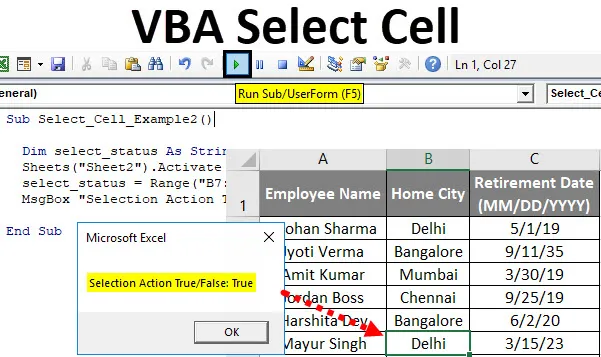
VBA Odaberite ćeliju
MS Excel pruža nekoliko ugrađenih VBA funkcija, a jedna od njih je funkcija Select Cell Cell (Funkcija odabira ćelije) koja se koristi za odabir ćelije s radnog lista. Postoje dvije metode za odabir stanice pomoću ćelije, a drugi je Raspon. Može se koristiti kao dio formule u ćeliji. Stanica je svojstvo VBA, ali je Raspon objekt, tako da možemo koristiti ćeliju s rasponom, ali ne možemo koristiti raspon sa ćelijom.
Primjerice, ako korisnik želi dati referencu za A5, tada može dati na dva načina, a jedan je odabirom ćelije putem stanice (5, 4), a drugi je područje („A5“).
Sintaksa odabrane funkcije stanice:
SELECT CELL () - Vratit će vrijednost ćelije koja je navedena u referenci. Postoje dva načina za odabir stanice.
Npr.: Odaberite funkciju ćelije -
ActiveSheet.Cells (5, 4). Odaberi
ILI
ActiveSheet.Range ( "D5"). Odaberi
Kako odabrati ćeliju u Excelu VBA?
Naučit ćemo kako odabrati ćeliju u programu Excel pomoću VBA koda s nekoliko primjera.
Ovdje možete preuzeti ovaj VBA Select Cell Excel predložak - VBA Select Cell Excel predložakVBA Select Cell - Primjer # 1
Kako se koristi osnovna funkcija funkcije VBA Select Cell u MS Excel-u.
Korisnik želi odabrati zaglavljenu ćeliju koja je C5 i Korisničko ime (D5) u svojoj radnoj knjižici, nakon čega će ovo ime u radnoj knjižici ispisati u referentnoj ćeliji D5.
Pogledajmo kako funkcija Select Cell može riješiti njegov problem. Slijedite dolje navedene korake za odabir ćelije u VBA.
Korak 1: Otvorite MS Excel, idite na list1 gdje korisnik želi odabrati ćeliju i prikazati ime korisnika.
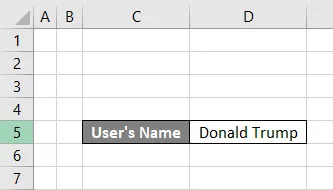
Korak 2: Otvorite karticu Developer >> Kliknite na Visual Basic.
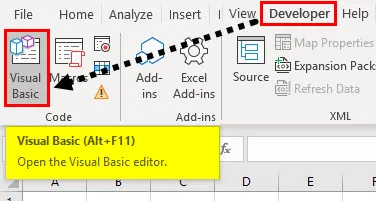
3. korak: Stvorite jedan mikrofon Cell_Example1 ().
Kodirati:
Sub Select_Cell_Example1 () Kraj Sub
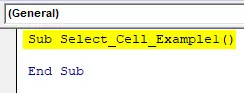
Korak 4: Sada aktivirajte list i odaberite ćeliju korisničkog imena metodom Stanice.
Kodirati:
Sub Select_Cell_Example1 () Sheets ("Sheet1"). Aktivirajte ćelije (5, 3) .Select End Sub

Korak 5: Sada odaberite ćeliju korisničkog imena koja je D5 metodom raspona.
Kodirati:
Sub Select_Cell_Example1 () Sheets ("Sheet1"). Aktivirajte ćelije (5, 3) .Select range ("D5"). Select End Sub

Korak 6: Sada ispisati korisničko ime.
Kodirati:
Pod Select_Cell_Example1 () Sheets ("Sheet1"). Aktivirajte ćelije (5, 3). Odaberite raspon ("D5"). Odaberite MsgBox "User name is" & Range ("D5"). Value End Sub
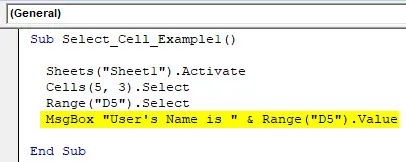
7. korak: Kliknite gumb F8 da biste pokrenuli korak po korak ili jednostavno kliknite gumb F5.

Sažetak primjera br. 1:
Kako korisnik želi odabrati ćelije i prikazati vrijednost u toj ćeliji. Svoj zahtjev može postići metodom odabira ćelija i raspona. Isto možemo vidjeti i u rezultatu.
VBA Select Cell - Primjer br. 2
Kako se koristi funkcija VBA Select Cell s rasponom u MS Excel-u.
Korisnik želi odabrati ćeliju Delhi koja je B7 kao prvu ćeliju raspona. Dakle, prema zadanim postavkama postoji raspon podataka koji je od A1 do C13. Ali korisnik želi stvoriti vlastiti raspon i odakle želi odabrati prvu ćeliju.
Pogledajmo kako funkcija Select Cell može riješiti njegov problem. Slijedite dolje navedene korake za odabir ćelije u VBA.
Korak 1: Otvorite MS Excel, idite na sheet2 gdje korisnik želi odabrati ćeliju i prikazati ime korisnika.
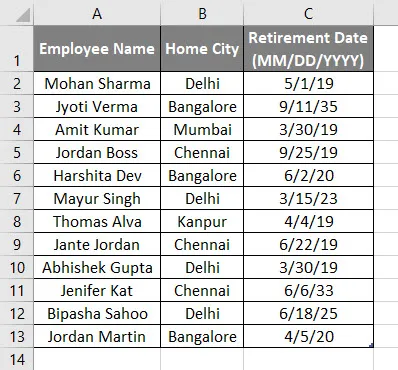
Korak 2: Idite na karticu za razvojne programere >> Kliknite na Visual Basic.
Korak 3: Stvorite jedan mikrofon Cell_Example2 () i iznutra izjavite niz kao select_status.
Kodirati:
Sub Select_Cell_Example2 () Dim select_status Kao String End Sub
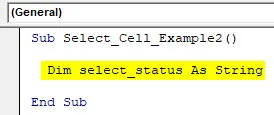
Korak 4: Sada aktivirajte list, definirajte raspon od B7 do c13 i odaberite prvu ćeliju u tom definiranom rasponu.
Kodirati:
Sub Select_Cell_Example2 () Dim select_status kao nizovi listova ("Sheet2"). Aktivirajte select_status = Raspon ("B7: C13"). Stanice (1, 1) .Izaberite kraj Sub
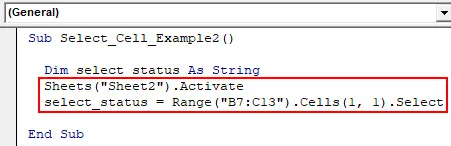
Korak 5: Sada ispisujte status odabira ako je odabran, tada će biti istinito inače lažno.
Kodirati:
Pod Select_Cell_Example2 () Dim select_status kao nizovi listova ("Sheet2"). Aktivirajte select_status = Raspon ("B7: C13"). Stanice (1, 1). Odaberite MsgBox "Selection Action True / False:" & select_status End Sub

7. korak: Kliknite gumb F8 da biste pokrenuli korak po korak ili jednostavno kliknite gumb F5.
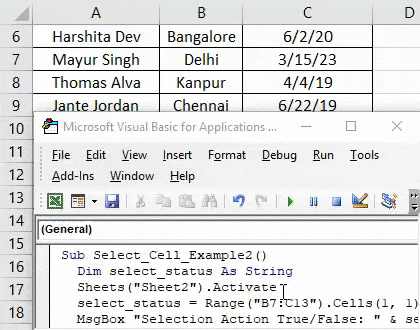
Sažetak primjera br. 2:
Kako korisnik želi definirati vlastiti raspon i odakle želi odabrati prvu ćeliju. Svoj zahtjev može postići metodom odabira ćelija i raspona. Isto možemo vidjeti i u rezultatu. Kao što vidimo u odabiru rezultata koji se dogodio u Delhiju, a to je prva ćelija određenog raspona od strane korisnika.
VBA Select Cell - Primjer br. 3
Kako se koristi VBA Select Cell Function s petljom u MS Excel-u.
Korisnik želi izračunati koliko zaposlenika bilježi u tablici s podacima o zaposlenima.
Pogledajmo kako funkcija Select Cell može riješiti njegov problem. Slijedite dolje navedene korake za odabir ćelije u VBA.
Korak 1: Otvorite MS Excel, idite na sheet3 gdje korisnik želi odabrati ćeliju i prikazati ime korisnika.
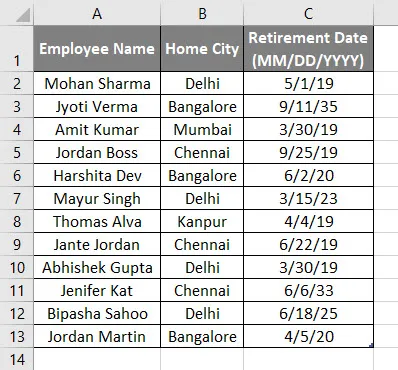
Korak 2: Idite na karticu za razvojne programere >> Kliknite na Visual Basic.
Korak 3: Stvorite jedan mikrofon Cell_Example3 () i iznutra izjavite Integer kao i.
Kodirati:
Sub Select_Cell_Example3 () Dim i kao cijeli broj Pot
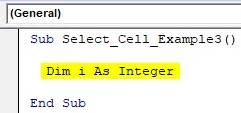
4. korak: Sada aktivirajte list i pokrenite petlju za brojanje broja zaposlenih.
Kodirati:
Sub Select_Cell_Example3 () Dim i kao cjelobrojni listovi ("Sheet3"). Aktivirajte za i = 1 do 12 ćelija (i + 1, 5) .Value = i Dalje i kraj Pod

Korak 5: Sada ispisujte ukupno evidenciju zaposlenih u tablici.
Kodirati:
Pod Select_Cell_Example3 () Dim i kao cjelobrojni listovi ("Sheet3"). Aktivirajte za i = 1 do 12 ćelija (i + 1, 5) .Value = i Dalje i MsgBox "Ukupni podaci o zaposlenima u tablici su" & (i - 1) Kraj Sub
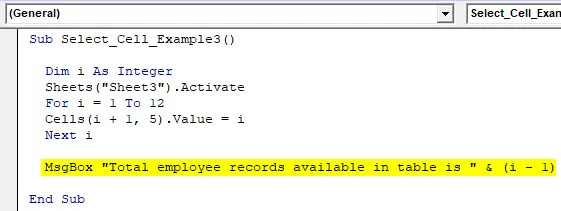
7. korak: Kliknite gumb F8 da biste pokrenuli korak po korak ili jednostavno kliknite gumb F5.
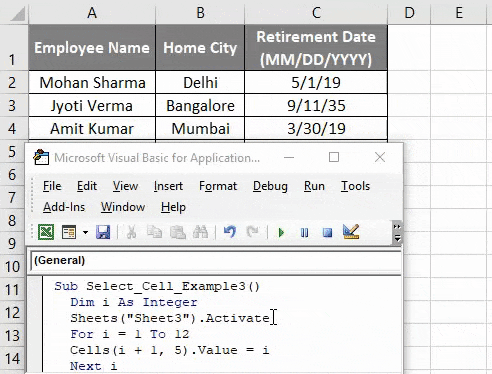
Sažetak primjera br. 3:
Kako korisnik želi izračunati broj evidencija zaposlenika dostupne u tablici zaposlenika. Svoj zahtjev može postići odabirom ćelija u metodi for-loop. Isto možemo vidjeti i u rezultatu. Kao što možemo vidjeti u rezultatu, ukupno evidencija zaposlenih u tablici je 12.
Stvari koje treba zapamtiti
- Definirani raspon od strane korisnika razlikuje se od uobičajenog raspona kao što možemo vidjeti u primjeru 1.
- Stanica je svojstvo VBA, ali je Raspon objekt, tako da možemo koristiti ćeliju s rasponom, ali ne možemo koristiti raspon sa ćelijom.
- Korisnik može proslijediti abecedno ime stupca također u ćelijama kao što su ćelije (5, "F") i isto je kao i ćelije (5, 6).
- Odabir ćelije nije obvezan za izvršavanje bilo koje radnje na njoj.
- Za aktiviranje lista korisnik može koristiti metodu aktiviranja lista kao što smo koristili u gornjim primjerima.
Preporučeni članci
Ovo je vodič za VBA Select Cell. Ovdje smo raspravljali o načinu odabira ćelija u Excelu pomoću VBA, uz praktične primjere i preuzeti Excel predložak. Možete i pregledati naše druge predložene članke -
- Kako popraviti pogrešku VBA 1004?
- Ugrađena IF formula u Excelu
- VBA indeks boja | Jednostavni savjeti
- Kako se koristi Excel RATE formula?